Kako ukloniti metapodatke iz datoteka putem Windowsa, Maca, online i telefona
Svaka medijska datoteka ima povezane metapodatke o datoteci, bilo da je video, slika, audio itd. Pretpostavimo da objavite medijsku datoteku na mreži; putem tog posta netko ima informacije o koordinatama o vašoj lokaciji, vremenu, datumu, proizvođaču, modelu uređaja i još mnogo toga, poznate kao EXIF podaci. Nije li zastrašujuće pomisliti da netko može dobiti informacije putem vašeg posta s metapodacima? Srećom, ovaj članak će vas naučiti kako to učiniti ukloniti metapodatke na bilo kojoj medijskoj datoteci na Windows, Mac, Online, pa čak i na vašim telefonima prije nego što je objavite na mreži.

Dio 1. Najbolji načini za uklanjanje metapodataka na svim datotekama u sustavu Windows
Načini na koje ćemo predstaviti u ovom članku su ugrađeni alat za uklanjanje podataka koji možete koristiti u sustavu Windows i alat treće strane koji možete koristiti za jednostavno brisanje metapodataka. Dakle, da biste imali više ideja o tome kako izbrisati metapodatke u datoteci, možete pročitati detalje u nastavku i slijediti korake kako biste to uspješno učinili.
Koristite svojstva u sustavu Windows
U sustavu Windows možete jednostavno ukloniti metapodatke iz videozapisa ako to želite. Slijedeći korake u nastavku, možete ukloniti informacije o svojoj datoteci prije nego što ih objavite na mreži.
Korak 1. Pronađite datoteku na radnoj površini i dodirnite desnim klikom miša; ispod njega, vidjet ćeš Svojstva, a zatim ga kliknite.
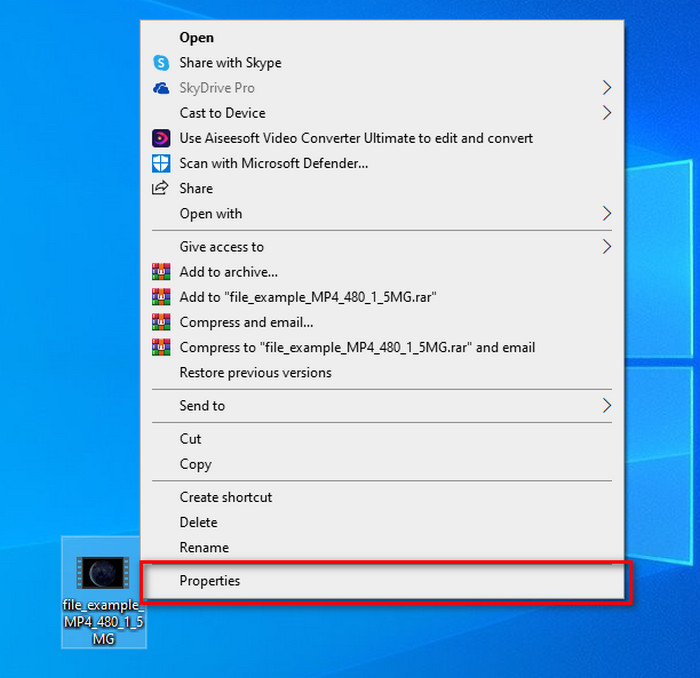
Korak 2. Ići Pojedinosti, a zatim ispod njega kliknite na Uklonite svojstva i osobne podatke.
3. korak Molimo označite kutija metapodataka koje ne želite uključiti u svoju medijsku datoteku prije objavljivanja. Ako ste to učinili, pritisnite u redu; stvorit će kopiju datoteke bez njezinih metapodataka.
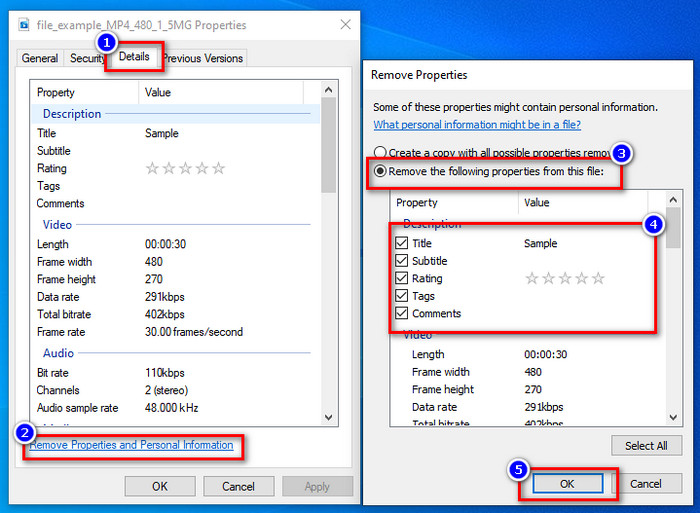
Koristite najbolji alat za uklanjanje metapodataka na Windows i macOS
Pretpostavimo da onda želite najbolji alat za uklanjanje metapodataka FVC Video Converter Ultimate je alat koji tražite. To je alat stručnjaka za uklanjanje metapodataka iz vaše medijske datoteke prije nego što korisnici objave datoteku na mreži. Iako je riječ o alatu za odabir stručnjaka, svatko ga može jednostavno koristiti bez previše napora da ukloni podatke iz vaše datoteke. Nadalje, ovo je opcija treće strane za vas ako tehnike koje smo vas naučili ne mogu u potpunosti ukloniti metapodatke iz vaše datoteke. Odgovarajući koraci pomoći će vam da izbrišete podatke koje želite izbrisati u datoteci i slijedite ih u skladu s tim.
Korak 1. Prije uklanjanja metapodataka, prvo morate preuzeti alat klikom na gumb za preuzimanje u nastavku. Kliknite odgovarajući operativni sustav koji koristite, bilo Windows ili Mac, a zatim ga odmah instalirajte. Nakon toga otvorite alat pritiskom na Start Now.
Besplatno preuzimanjeZa Windows 7 ili novijiSigurno preuzimanje
Besplatno preuzimanjeZa MacOS 10.7 ili novijiSigurno preuzimanje
Za glatki proces morate se upoznati s korisničkim sučeljem alata prije nego što pređete na sljedeći korak.
Korak 2. Sada kada ste otvorili Kutija s alatima odjeljak, pritisnite Uređivač medijskih metapodataka ispod njega.
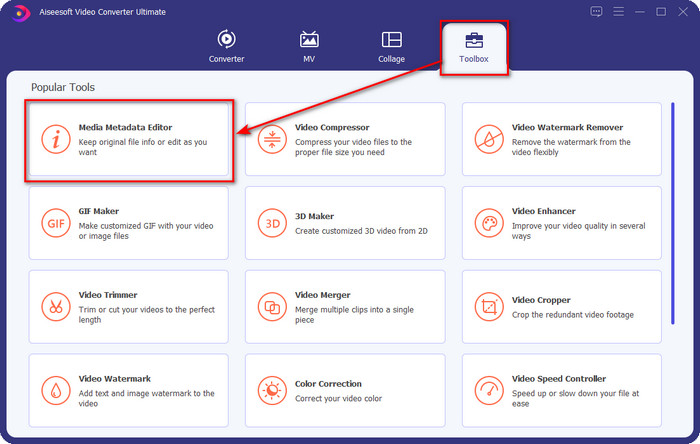
3. korak Na zaslonu će se prikazati novi prozor; dodirom na + gumb, možete dodati medijsku datoteku koju želite ukloniti metapodatke, a zatim dodirnite Otvoren da ga učitam.
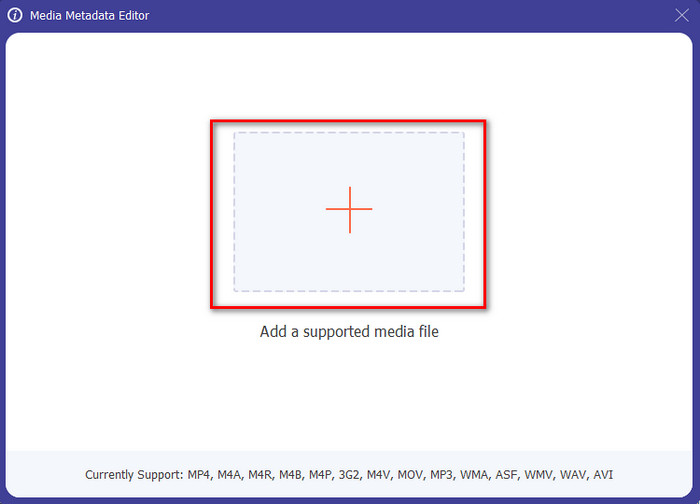
4. korak Pritisnite tekstualni okvir svih metapodataka koje želite ukloniti, a zatim kliknite na Izbriši ključ na tipkovnici. Da biste spremili datoteku, možete kliknuti Spremi i ona neće napraviti kopiju bez metapodataka. Lako zar ne? Štedi prostor na radnoj površini jer nije stvorio kopiju datoteke koju uklanjate s metapodacima.
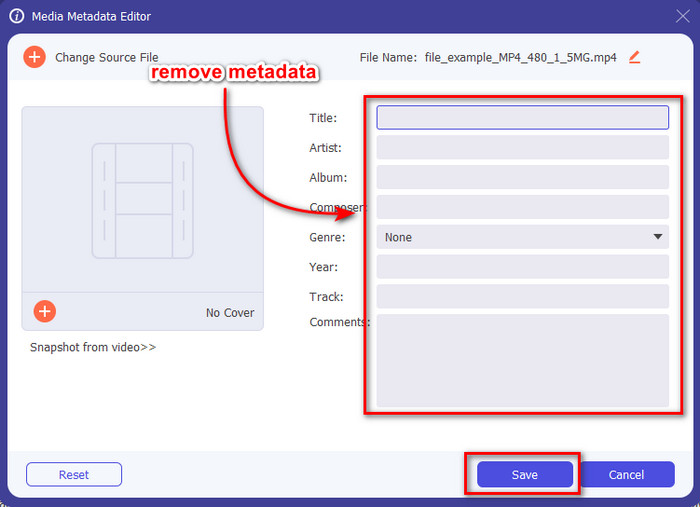
Dio 2. Najbolji način za brisanje metapodataka iz datoteka na Macu
Na Macu možete jednostavno ukloniti informacije o svojoj fotografiji; međutim, možete ukloniti samo podatke o lokaciji. Dakle, ako želite naučiti uklanjati metapodatke iz datoteke na Macu više od lokacije, morate koristiti alat koji vam predstavljamo gore.
Korak 1. Idite na Pregled i otvorite datoteku.
Korak 2. Klik Alati, onda Pokaži inspektore i kliknite i da biste vidjeli podatke o lokaciji.
3. korak Na kartici GPS kliknite Ukloni podatke o lokaciji, i automatski će ukloniti informacije o vašoj medijskoj datoteci.
Dio 3. Kako ukloniti metapodatke na Android i iOS uređajima
Koristite Exiftool – pregledajte, uredite metapodatke fotografija i videa (Android)
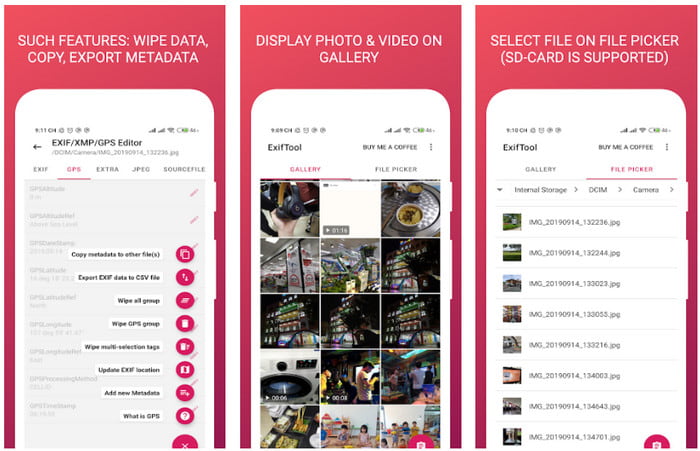
Exiftool – pregled, uređivanje metapodataka fotografija i videa može vam pomoći da uklonite metapodatke videozapisa na Androidu preuzimanjem alata. Pomoću ovog alata možete besplatno dodavati, uklanjati i ažurirati EXIF podatke videozapisa i fotografija. Dakle, ako želite koristiti ovu aplikaciju, slijedite korake u nastavku.
Korak 1. Preuzmite aplikaciju na Playstoreu i kliknite Instaliraj.
Korak 2. Otvorite aplikaciju i odaberite datoteku kojoj želite ukloniti njezine metapodatke.
3. korak pritisni opcija i kliknite Obrišite Quicktime Group za automatsko uklanjanje metapodataka.
Koristite alat za uklanjanje metapodataka fotografija i videozapisa (iOS)
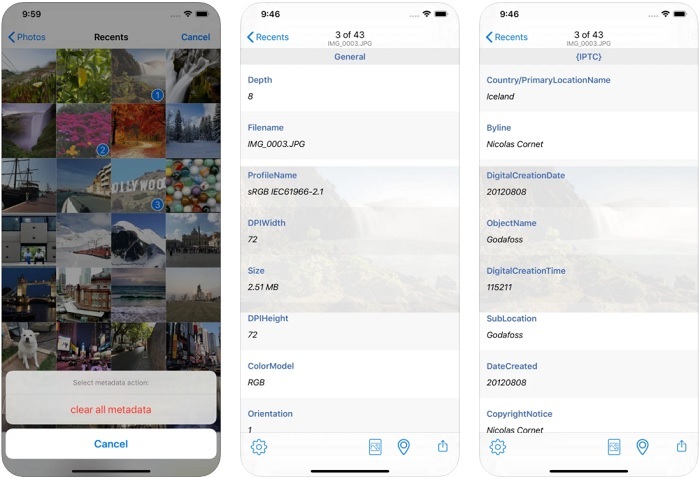
Ako ste korisnik iOS-a, možete koristiti Photo & Video Metadata Remover i naučiti kako izbrisati metapodatke na svojim iOS uređajima. Ova aplikacija podržava sve izvorne medijske formate na Apple uređajima i točno radi svoj posao uklanjanja metapodataka. Ako imate iOS uređaj, možete kopirati dolje navedene korake.
Korak 1. Da biste preuzeli aplikaciju, morate otići na App Store, pretražiti je i zatim instalirati.
Korak 2. Otvorite alat i dopustite aplikaciji pristup vašim fotografijama, odaberite videozapis ili fotografiju s koje želite ukloniti metapodatke.
3. korak Dodirnite zupčanik ikona, a zatim kliknite izbrisati sve metapodatke, i stvorit će kopiju datoteke bez metapodataka.
Dio 4. Kako besplatno ukloniti metapodatke pomoću web alata
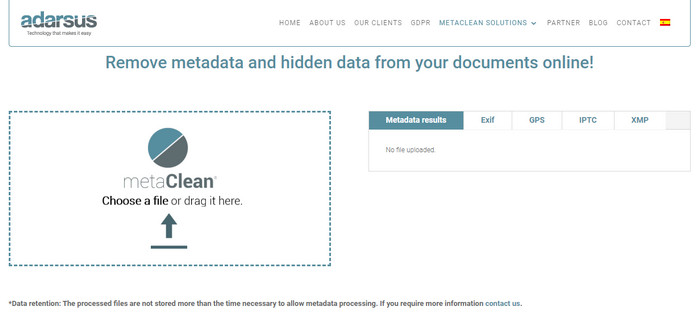
Adarsus – Ukloni metapodatke može vam pomoći da uklonite metapodatke na mreži, i to besplatno. Za razliku od drugih gore navedenih pretvarača, nećete morati preuzimati alat na radnu površinu da biste ga koristili jer je to web alat; da biste mu pristupili, trebat će vam internetska veza. Ako želite doživjeti besplatno uklanjanje metapodataka, slijedite korake u nastavku.
Korak 1. Otvorite svoj web preglednik i pretražite alat.
Korak 2. Na web stranici alata kliknite na Učitaj i odaberite datoteku za uklanjanje metapodataka.
3. korak Klik Očistite moju datoteku, i stvorit će kopiju bez metapodataka.
Dio 5. Usporedni grafikon o alatu za uklanjanje metapodataka na sustavima Windows, Mac, Online, Android i iOS
| Značajke | FVC Video Converter Ultimate | Svojstva u sustavu Windows | Pregled na Macu | Exiftool – pregled, uređivanje metapodataka fotografija i videa (Android) | Uklanjanje metapodataka fotografija i videa | Adarsus – Ukloni metapodatke |
| Sigurno za upotrebu |  |  |  |  |  |  |
| Prijatan za korisnike |  |  |  |  |  |  |
| Izbrišite cijele metapodatke |  |  |  |  |  |  |
| Uredi metapodatke |  |  |  |  |  |  |
| Duplicirajte datoteku |  |  |  |  |  |  |
| Ograničenja | Nije dostupno na mobilnim uređajima i online | Ponekad se podaci ne brišu u potpunosti. | Ne uklanja druge metapodatke osim lokacije. | Nije tako učinkovit kao vrhunski alat. | Većinu vremena ne uspije ukloniti metapodatke | Postoji ograničenje veličine datoteke, koja je 5 MB. |
Dio 6. Često postavljana pitanja o uklanjanju metapodataka
Smanjuje li uklanjanje metapodataka veličinu datoteke?
Hoće li nakon uklanjanja metapodataka kvaliteta utjecati na njih?
Imaju li svi formati datoteka metapodatke?
Zaključak
Sada smo naučili kako ukloniti metapodatke na datoteci kako biste zaštitili svoju privatnost tako jednostavno. S alatom predstavljenim u ovom članku postalo je moguće ukloniti ga prije objavljivanja na webu. Iako nudimo pet alata za brisanje metapodataka, nema sumnje u njihove mogućnosti FVC Video Converter Ultimate jer alat može u potpunosti ukloniti cijele podatke ili određene dijelove tako brzo kao 1-2-3. Ako sumnjate u našu recenziju, možete provjeriti alat tako što ćete ga preuzeti na svoj pogon računala i testirati je li to prava stvar!



 Video Converter Ultimate
Video Converter Ultimate Snimač zaslona
Snimač zaslona


